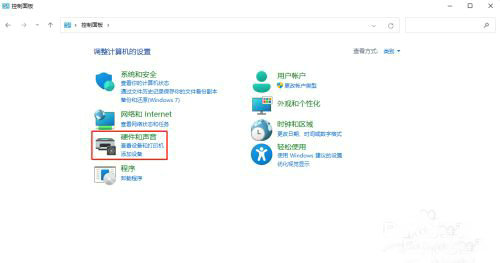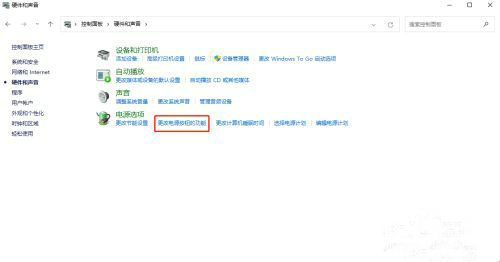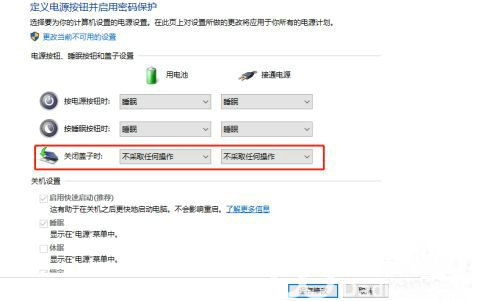win11笔记本怎么设置合盖不休眠 win11笔记本合上盖子不休眠怎么设置 |
您所在的位置:网站首页 › win11设置合上盖子不关机 › win11笔记本怎么设置合盖不休眠 win11笔记本合上盖子不休眠怎么设置 |
win11笔记本怎么设置合盖不休眠 win11笔记本合上盖子不休眠怎么设置
|
win11笔记本怎么设置合盖不休眠 win11笔记本合上盖子不休眠怎么设置
更新日期:2022-05-07 15:45:45来源:互联网 大家在使用笔记本电脑的时候经常遇到这样的情况:一旦合上盖子,笔记本就会自动进入休眠状态。那么想让win11笔记本合上盖子不休眠要怎么设置呢?方法跟win10系统的差不多,你先打开控制面板,找到硬件和声音,然后点击更改电源按钮的功能,之后在“关闭盖子时”那一栏选择不采取任何操作就行了。
win11笔记本怎么设置合盖不休眠:
1、使用快捷键win+r输入control打开控制面板,然后点击硬件和声音。
2、点击更改电源按钮的功能。
3、选择关闭盖子时不采取任何操作就可以了。
4、这样你的win11笔记本合上屏幕的时候就不会再自动休眠了。 以上就是win11笔记本怎么设置合盖不休眠 win11笔记本合上盖子不休眠怎么设置的全部内容,希望能帮到大家! 猜你喜欢的教程 win11笔记本耗电大怎么解决 win11笔记本耗电大解决方法 windows11时间显示秒怎么设置 windows11时间显示秒设置教程 win11笔记本怎么设置合盖不休眠 win11笔记本合上盖子不休眠怎么设置 windows11有必要升级吗 windows11要不要升级 win11右键怎么设置原来的模样 win11右键设置原来的模样方法介绍热门教程 夸克浏览器网页版入口在哪里 夸克浏览器网页版入口分享 饥荒指令代码大全一览 饥荒指令代码大全分享 巨量百应登录入口官网 巨量百应登录入口网址分享 win11笔记本耗电大怎么解决 win11笔记本耗电大解决方法 在浙学电脑版网址 在浙学网页版登录入口 |
【本文地址】
今日新闻 |
推荐新闻 |